NUM là lỗi gì? Cách sửa lỗi NUM hiệu quả trong Excel
Bạn thường gặp phải thông báo lỗi NUM trong Excel nhưng không biết nó xuất phát từ đâu? Bạn không biết NUM là lỗi gì trong Excel? Trong bài viết này, Bảo Hành One sẽ giải thích về nguyên nhân gây ra lỗi này cũng như tìm ra các hướng giải quyết cho vấn đề trên một cách dễ dàng!

NUM là lỗi gì? Tìm hiểu cách sửa lỗi hiệu quả
Tìm hiểu NUM là lỗi gì?
Những người thường xuyên làm việc với Excel trên máy tính việc gặp phải lỗi NUM không phải là điều quá lạ. Tuy nhiên, đối với những người ít sử dụng Excel không biết rằng “NUM là lỗi gì?" có thể gây ra sự hoang mang vì họ không biết lỗi này xuất phát từ đâu.
Nếu bạn gặp phải lỗi NUM khi sử dụng Excel, điều đó chỉ ra rằng bạn đang sử dụng sai công thức hoặc hàm sử dụng chứa các giá trị không được hỗ trợ. Lỗi này xảy ra khi bạn cung cấp các giá trị với kiểu dữ liệu hoặc định dạng không hợp lệ. Những người có kinh nghiệm thường tránh vấn đề này bằng cách chỉ nhập các giá trị số mà không có định dạng đặc biệt.
Một số nguyên nhân gây ra lỗi NUM trong Excel
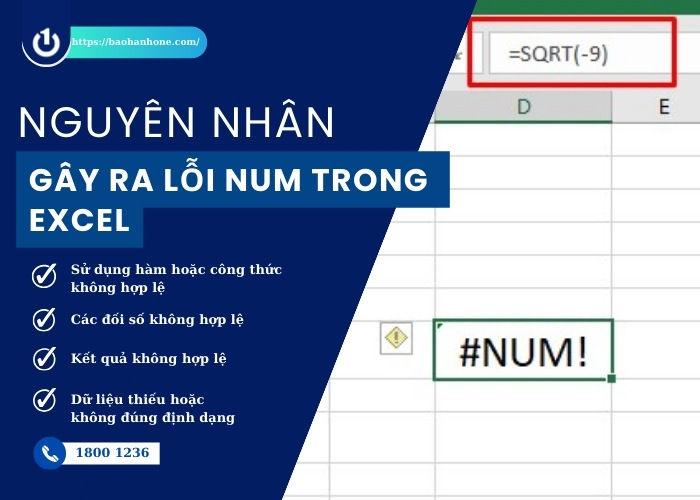
Một số nguyên nhân thường gây ra lỗi NUM trong Excel
Bạn đã từng gặp thông báo lỗi NUM nhưng không biết rằng "NUM là lỗi gì"? Lỗi này thường gây khó khăn cho người sử dụng Excel đặc biệt là những người không quen thuộc với các chức năng hoặc công thức của phần mềm này. Cụ thể các nguyên nhân dẫn đến lỗi:
Sử dụng hàm hoặc công thức không hợp lệ: Khi bạn sử dụng một hàm hoặc công thức mà Excel không hiểu hoặc không hỗ trợ lỗi NUM có thể xuất hiện.
Các đối số không hợp lệ: Nếu bạn cung cấp các đối số không hợp lệ cho hàm hoặc công thức. Ví dụ, nếu bạn cố gắng chia một số cho 0 Excel sẽ trả về lỗi này.
Kết quả không hợp lệ: Khi một phép tính tạo ra kết quả không hợp lệ hoặc vượt quá giới hạn của Excel.
Dữ liệu thiếu hoặc không đúng định dạng: Khi bạn cố gắng thực hiện phép tính trên dữ liệu thiếu hoặc dữ liệu không đúng theo định dạng.
Dạng hiển thị số: Sử dụng định dạng hiển thị số sai có thể gây ra lỗi #NUM. Ví dụ, nếu bạn nhập số tiền với ký tự định dạng tiền tệ (ví dụ: $100) thay vì chỉ là giá trị số (100) lỗi này có thể xảy ra.
Xem thêm: Hướng dẫn cách làm sao lấy lại số điện thoại trên iPhone
Các cách sửa lỗi NUM trong Excel hiệu quả, nhanh chóng
Có rất nhiều nguyên nhân gây ra lỗi NUM trong Excel. Để hiểu rõ hơn về những cách khắc phục lỗi này, cùng theo dõi các thông tin được chia sẻ ở phần dưới đây.
Lỗi hàm chứa giá trị không hợp lệ
Ngoài tìm hiểu về “NUM là lỗi gì?” thì bạn cần phải biết về cách sửa lỗi hiệu quả. Ví dụ, đầu tiên bạn nhập công thức =SQRT(-4) trong Excel kết quả hiển thị là NUM sau khi bạn nhấn Enter.
Tại sao lại như vậy? Vì hàm SQRT được sử dụng để tính căn bậc hai của một số nhưng nó chỉ hoạt động với các số không âm. Khi bạn cố gắng tính căn bậc hai của một số âm Excel sẽ báo lỗi NUM.
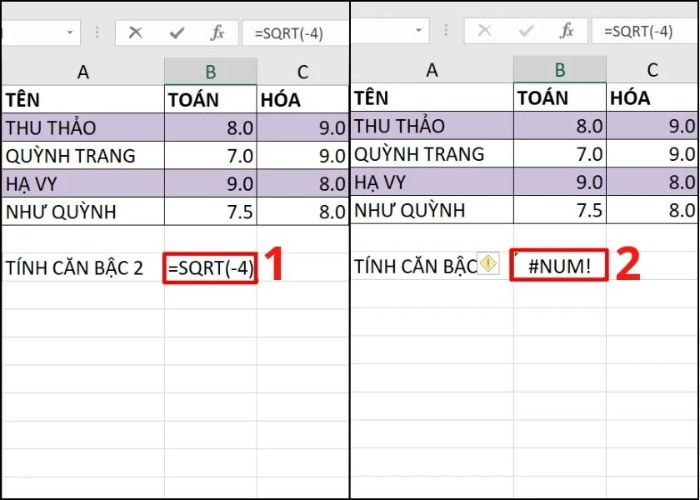
Giá trị không hợp lệ cũng gây ra lỗi NUM
Cách để sửa lỗi này là kiểm tra các giá trị bạn đang sử dụng trong công thức của mình để đảm bảo chúng phù hợp với yêu cầu của công thức. Nếu không thể thay đổi giá trị ban đầu, bạn có thể xem xét sử dụng một hàm khác thích hợp với dữ liệu bạn có. Trong trường hợp này, bạn có thể thay giá trị -4 thành 4 để tính căn bậc hai một cách thành công.
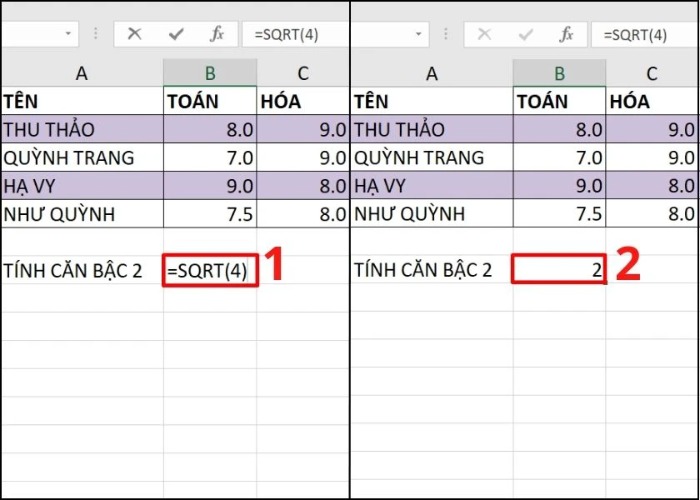
Có thể sử dụng hàm khác để phù hợp với dữ liệu
Lỗi dùng hàm lặp IRR, RATE
Khi bạn sử dụng các hàm trong Excel như IRR, RATE để thực hiện tính toán lặp lại phần mềm thường áp đặt một giới hạn về số lần lặp để cải thiện hiệu suất tính toán. Nếu công thức của bạn đã lặp đủ số lần nhưng vẫn không thể đạt được kết quả bạn sẽ nhận được thông báo lỗi NUM.
Để sửa lỗi trong trường hợp này, bạn cần điều chỉnh lại cài đặt về số lần lặp tối đa. Dưới đây là các bước thực hiện cụ thể:
Bước 1: Mở tệp Excel và chọn tab "File" ở phía trên bên trái của màn hình. Tiếp theo, ở phía bên trái cửa sổ bạn nhấp chuột vào "Options".
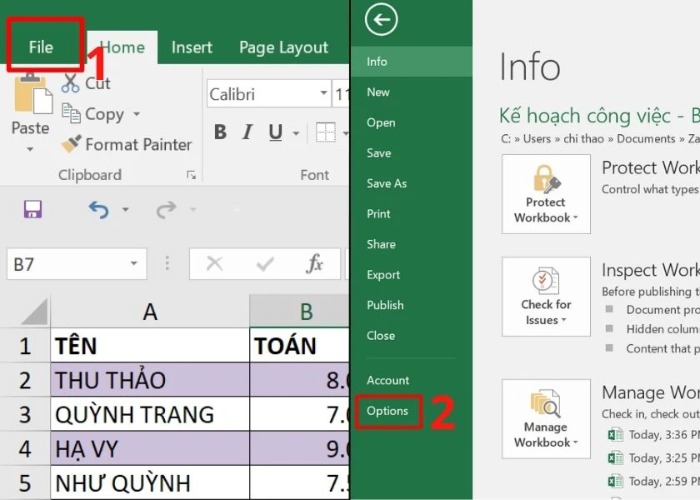
Mở "File" tiếp theo chọn "Options"
Bước 2: Một cửa sổ thiết lập sẽ xuất hiện. Trong cột bên trái, bạn chọn mục "Formulas."
Bước 3: Sau đó, tại phần "Maximum Iterations" bạn có thể sử dụng mũi tên lên hoặc xuống để điều chỉnh số lần lặp theo mong muốn của bạn.
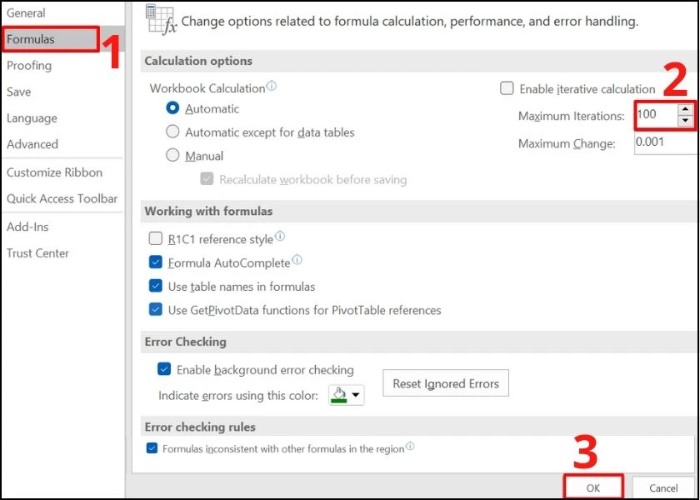
Điều chỉnh số lặp trong "Maximum Iterations"
Bước 4: Cuối cùng, nhấn vào "OK" để lưu cài đặt.
| productdata |
| https://baohanhone.com/products/chuot-viv8i-khong-day;https://baohanhone.com/products/mieng-lot-chuot;https://baohanhone.com/products/coc-sac-ipad-12w;https://baohanhone.com/products/sac-surface-pro-4 |
Lỗi số quá lớn hoặc quá nhỏ
Khi khám phá về “NUM là lỗi gì?” thì việc gặp lỗi này có rất nhiều người ít biết cách khắc phục. Tiếp theo, trường hợp số quá lớn hoặc quá nhỏ xảy ra khi bạn cố gắng tính giá trị quá lớn hoặc quá nhỏ trong Excel kết quả của phép tính vượt quá giới hạn của phần mềm dẫn đến lỗi NUM.
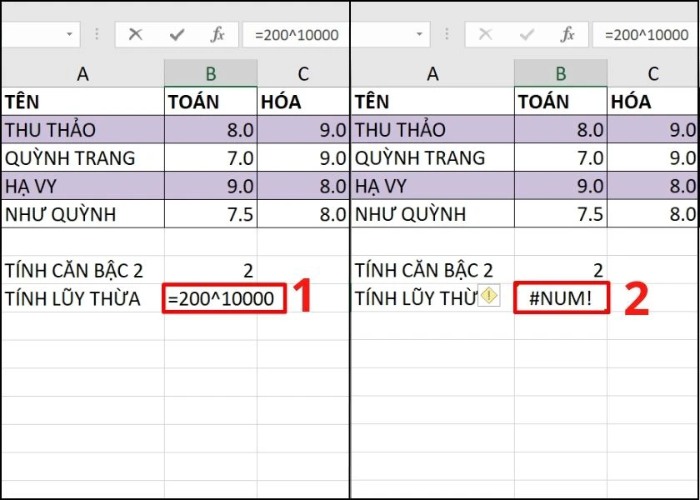
Giá trị quá lớn hoặc quá nhỏ cũng hiển thị lỗi NUM
Ví dụ, giả sử bạn muốn tính giá trị của 200 mũ 10,000 bằng cách sử dụng công thức =200^10000. Khi bạn nhấn Enter kết quả hiển thị trong Excel sẽ bị lỗi NUM do giá trị của phép tính này quá lớn.
Để khắc phục lỗi này, bạn có thể thay đổi giá trị phép tính sao cho kết quả nằm trong khoảng hỗ trợ của Excel, thường là từ -10,307 đến 10,307. Bạn cũng có thể đổi đơn vị tính để giá trị phép tính nhỏ hơn vẫn có kết quả xác thực.
Xem thêm: Kinh nghiệm sử dụng đồ công nghệ
Lời kết
Trong bài viết này, chúng ta đã tìm hiểu về “NUM là lỗi gì?” trong Excel với các nguyên nhân thường gây ra nó. Chúng ta đã thấy rằng lỗi này có thể xuất hiện khi sử dụng hàm hoặc công thức không hợp lý khi cung cấp các đối số không hợp lệ làm cho kết quả vượt quá giới hạn của Excel hoặc làm việc với dữ liệu không phù hợp. Hãy đến Bảo Hành One ngay nếu bạn đang có nhu cầu sửa chữa hoặc thay thế linh kiện nhé!









